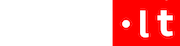
Cpu.lt naujienas galima perpublikuoti tik gavus raštišką administracijos sutikimą. Nebijokit, paprašykit, mes draugiški :) Jei vis dėl to nuspręsite "biški pavogti", būsim priversti imtis teisinių priemonių.
+(370) 684-97070
info(eta)cpu.lt
Įsigiję naują telefoną, visuomet skubame išbandyti įdomiausias jo savybes. Naujausiuose išmaniuosiuose telefonuose kasdienybę palengvinančių funkcijų ypač daug – tiek daug, kad kartais apie jas tiesiog nežinome. Šiame straipsnyje pristatome 5 gudrybes, kurios neabejotinai palengvins „Galaxy S22 Ultra“ naudojimo patirtį.
1. Kameros valdymas balsu arba rankų gestais
Nors asmenukės tapo neatsiejama gyvenimo dalimi, fotografavimas priekine kamera tam tikrais atvejais yra nepatogus – pozuojant laikyti telefoną ir spausti fotografavimo mygtuką gali būti sudėtinga. Todėl „Samsung“ įdiegė funkciją, kuri leidžia asmenukes užfiksuoti daug lengviau – naudojant balsą arba rankų gestus.
Norėdami naudotis šiomis funkcijomis, atidarykite programą „Fotoaparatas“ ir bakstelėkite nustatymų ikonėlę, esančią viršutiniame kairiajame kampe. Atsidariusiame lange slinkite į apačią, spauskite „Fotografavimo metodai“ ir įjunkite parametrus „Balso komandos“ ir „Rodyti delną“.
Aktyvavus šias funkcijas, nusifotografuoti galite pasakę „Smile“, „Cheese“, „Capture“ arba „Shoot“ – tai veikia tiek su priekine, tiek su galine kamera, o vaizdo įrašas bus pradėtas filmuoti jums pasakius „Record Video“. Norėdami pasidaryti asmenukę arba įrašyti vaizdo įrašą naudodami gestus, tiesiog ištieskite delną tarsi mojuodami į objektyvą.
2. Apsaugokite savo duomenis sukurdami privačią erdvę
Ar žinojote, kad „Samsung“ išmanieji telefonai turi savo duomenų saugyklą, vadinamą saugiuoju aplanku? Tai tarsi asmeninė, dar labiau apsaugota, erdvė, į kurią galite perkelti failus ar programas iš pagrindinės telefono talpyklos.
Norėdami naudotis saugiu aplanku, telefono nustatymuose pasirinkite „Biometriniai duomenys ir sauga“, tuomet slinkite žemyn ir spauskite „Saugus aplankas“. Atsidariusiame lange prisijunkite prie savo „Google“ arba „Samsung“ paskyros ir nustatykite saugaus aplanko parametrus. Tai atlikę, matysite ikonėlę „Saugus aplankas“ tarp įdiegtų telefono programų.
Aktyvavę saugų aplanką, į jį galėsite atsisiųsti įvairias programėles. Rekomenduojama į šį aplanką perkelti visas bankines programėles, nes tai suteiktų papildomą saugumo lygį, jei telefonas būtų paliktas be priežiūros.
3. Greitesnis telefono veikimas be animacijų
Telefono animacijos gali sutrumpinti baterijos veikimo laiką bei sulėtinti telefoną, tad „Samsung“ savo išmaniųjų telefonų „Galaxy S22 Ultra“ operacinėje sistemoje įdiegė animacijų išjungimo funkciją.
Norėdami įjungti šią funkciją, telefono nustatymuose pasirinkite „Prieiga neįgaliesiams“, tuomet spauskite „Matomumo patobulinimai“ ir įjunkite parametrą „Pašalinti animacijas“. Kai norėsite matyti animacijas, tokia pačia eiga galėsite šią funkciją išjungti.
4. Garsų nutildymas apverčiant telefoną
Ryte sunku išjungti žadintuvą telefone? Naudodami „Galaxy S22 Ultra” išmanųjį telefoną nepageidaujamus garsus galite nutildyti paprasčiausiai uždėdami ranką ant ekrano arba apversdami telefoną priekine dalimi žemyn. Ši funkcija puikiai tinka ir gaunamiems skambučiams.
Norėdami įjungti šią funkciją, eikite į telefono nustatymus, pasirinkite „Išplėstinės funkcijos“, tuomet spauskite „Judesiai ir gestai“. Atsidariusiame lange aktyvuokite „Nutildyti gestais“ parametrą.
5. Paprastas būdas padaryti ekrano nuotrauką
Nors „Samsung Galaxy S22 Ultra“ telefone lengva padaryti ekrano nuotrauką naudojant įprastą garso mažinimo ir įjungimo mygtuko kombinaciją, yra daug lengvesnis būdas tai padaryti tiesiog braukiant delnu per ekraną.
Norėdami įjungti šią funkciją, telefono nustatymuose spauskite „Išplėstinės funkcijos“, tuomet pasirinkite „Judesiai ir gestai“ ir aktyvuokite parametrą „Užfiksuoti braukiant delnu“. Įjungę šią funkciją, telefono ekrano nuotrauką galėsite padaryti perbraukdami rankos šonu per ekraną.